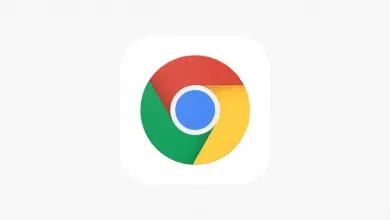Windows 10: comment créer un compte local?
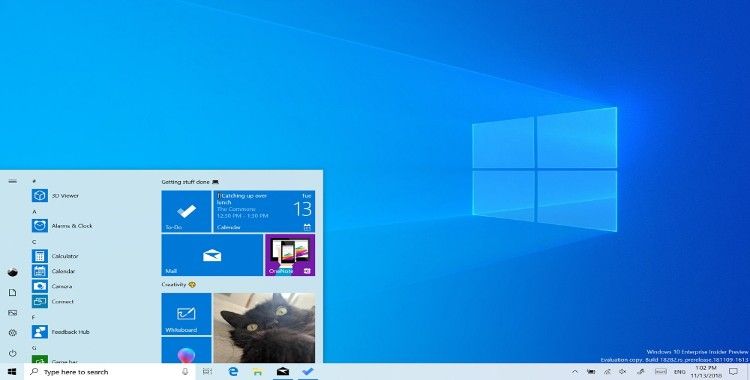
Windows 10 fait de son mieux pour que vous utilisiez un compte Microsoft. L’option était déjà masquée, mais maintenant elle n’est même plus proposée dans Windows 10 Famille lorsqu’il est connecté à Internet. Voici comment créer un compte local de toute façon.
Nous l’avons testé avec la dernière version stable de Windows 10. Il s’agit de la version 1903, également connue sous le nom de mise à jour de mai 2019. Vous devrez suivre ce processus d’installation après avoir installé Windows 10 vous-même ou si vous obtenez un nouveau PC Windows . 10 installés.
Se déconnecter d’Internet, indispensable sous Windows 10
La version familiale de Windows n’a pas d’option visible pour configurer Windows sans compte Microsoft lorsque vous êtes connecté à Internet.
Pour créer malgré tout un compte d’utilisateur local, vous souhaiterez vous déconnecter d’Internet à ce stade de ce programme d’installation. Si vous êtes connecté via une connexion filaire, débranchez le câble Ethernet.
Si vous utilisez le Wi-Fi, vous pouvez ignorer le processus de connexion Wi-Fi au début de l’assistant d’installation (cliquez sur l’icône de retour dans la barre d’outils supérieure des paramètres Windows pour revenir). Vous pouvez également appuyer sur la touche de mode avion de votre ordinateur portable pour vous déconnecter, qui peut être l’une des touches de fonction au-dessus des touches numériques du clavier de l’ordinateur portable. Si tout le reste échoue, vous pouvez toujours débrancher le routeur sans fil pendant une minute. C’est drastique, mais cela fonctionnera.
Vous avez besoin d’un compte Microsoft pour continuer
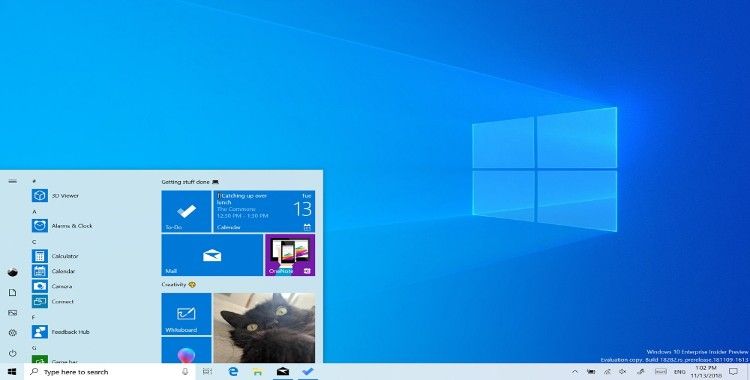
Si vous essayez de créer un compte Microsoft en mode hors connexion, Windows 10 affichera un message d’erreur et vous donnera un bouton «Ignorer». Ce bouton contournera l’écran du compte Microsoft et vous permettra de créer un compte pour un utilisateur local.
Ignorez la création de compte Microsoft lors de l’installation de Windows 10.
Windows 10 Professionnel: entrez un domaine
Si vous utilisez Windows Pro, vous pouvez sélectionner l’option «Joindre au domaine» dans le coin inférieur gauche de l’écran de configuration du compte Microsoft pour créer un compte local.
Si, pour une raison quelconque, vous ne voyez pas cette option, ne vous inquiétez pas: la même astuce «se déconnecter d’Internet» qui fonctionne dans Windows 10 Famille fonctionne également dans Windows Professionnel. Pendant que vous êtes hors ligne, il vous sera demandé de créer un compte local.
Après la configuration: passez à un compte local

Si vous avez déjà créé un compte Microsoft au cours du processus d’installation, vous pouvez le convertir en compte d’utilisateur local ultérieurement. En fait, c’est ce que Microsoft recommande officiellement lors du processus d’installation: connectez-vous avec un compte Microsoft et supprimez-le par la suite.
Pour ce faire, accédez à Paramètres> Comptes> Vos informations sous Windows. Cliquez sur «Se connecter avec un compte local» et Windows 10 vous guidera pour passer d’un compte Microsoft à un compte d’utilisateur local.
Convertir un compte Microsoft en compte local
Si vous aimez les comptes Microsoft, c’est très bien, nous les utilisons également sur beaucoup de nos PC. Mais si vous ne souhaitez pas utiliser de compte Microsoft, vous devriez avoir la possibilité. Et Microsoft devrait faciliter la recherche de l’option et cesser de la cacher avec des motifs sombres.